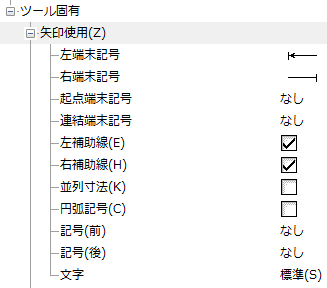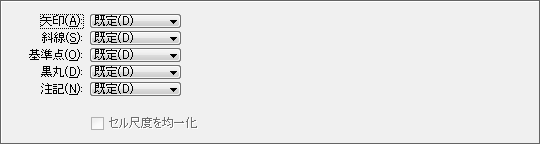ツール設定値と端末記号設定値について
「寸法スタイル」ダイアログボックスの「追加機能」タブで、各寸法記入ツールの設定値を定義することができます。AutoCADの寸法スタイルは非常に制限されているため、DGNファイルをDWGに保存するときに、これらの設定値のほとんどは保持されません。ただし、「左補助線」と「右補助線」の設定値は保持されます。また、「矢印使用」ツールの「左端末記号」と「右端末記号」の設定値も、次のように保持されます。
- 「詳細設定」タブの「ツール固定」カテゴリの下の「左端末記号」と「右端末記号」の設定値には、「端末記号」セクションで定義された記号が使用されます。たとえば、左端末記号が矢印で定義されている場合は、「端末記号」セクションで定義された矢印記号が使用されます。「既定」または「セル」として定義された端末記号は、ファイルの保存時に共有セルに変換されます。これは、AutoCADの端末記号でブロックが使用されるためです。DWGフォーマットでは、「記号」設定値はサポートされません。
- 「端末記号」の「左」と「右」の設定値が矢印または斜線として定義されている場合、これらの設定値は、ファイルをDWGに保存するときに保持されます。
- 「端末記号」の「左」と「右」の設定値で異なる端末記号シンボルが使用される場合(たとえば、「左」が矢印、「右」が斜線に設定されている場合)、これらの設定値は保持されます。
ファイルをDWGに保存すると、左端末記号のシンボルを定義するセルが「幾何」タブの「端末記号」セクションの「矢印」の隣に表示されます。「左」設定値(矢印)は、AutoCADの第1矢印設定値(寸法設定値)に対応します。同様に、右端末記号のシンボルを定義するセルが「幾何」タブの「端末記号」セクションの「斜線」の隣に表示されます。「右」設定値(斜線)は、AutoCADの第2矢印記号に対応します。
- 左端末記号または右端末記号に基準点または黒丸を使用する場合は、ファイルをDWGに保存するときに記号の外観が保持されます。ただし、これらのシンボルの設定値は、「追加機能」タブには反映されません。
注記: AutoCADで寸法記入が最初の補助線の上に表示されるように設定されている場合は、すべての寸法文字が最初の補助線上に表示されました。このファイルをMicroStationで開くと、寸法文字が2番目の補助線に移動してしまいます。「寸法スタイル」ダイアログボックスの2つの設定を調整することによってMicroStationで作業中も寸法文字が最初の補助線上に表示されます。「文字」タブでの順に選択し、「左」または「右」に設定します。「詳細設定」タブでの順に選択し、「垂直」に設定します(矢印または既定ツールを使用している場合)。